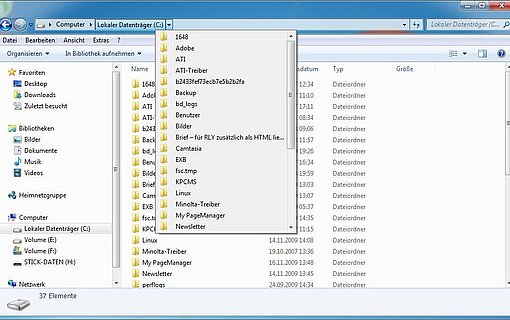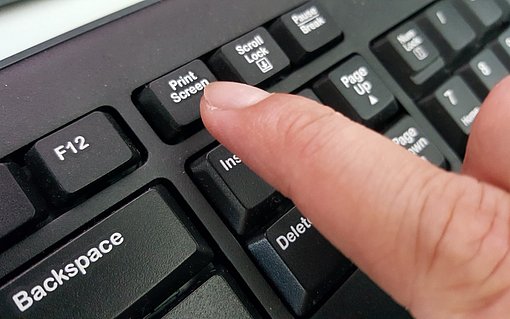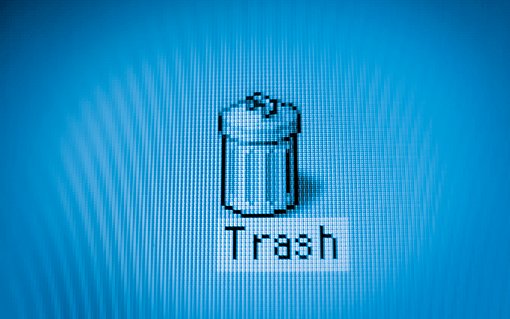So kopieren oder verschieben Sie Dateien in einen neuen Ordner
Sie möchten Dateien in einen neuen Ordner kopieren?
Veröffentlicht am
|
Zuletzt aktualisiert am
Das ist schnell erledigt:
- Falls noch nicht geschehen, öffnen Sie Ihren neu angelegten Ordner per Doppelklick.
- Anschließend öffnen Sie ein zweites Explorer-Fenster. Klicken Sie sich darin zu dem Ordner durch, in dem die gewünschten Dateien liegen, zum Beispiel "Eigene Bilder".
- Markieren Sie die Bilddateien, die Sie in Ihrem neuen Ordner ablegen möchten. Dazu klicken Sie die erste Bilddatei an, halten die Pfeil-Taste gedrückt und klicken dann in der Liste die letzte gewünschte Bilddatei an. Dadurch markieren Sie alle Dateien, die zwischen den beiden „Endpunkten“ liegen. Das Markieren von mehreren einzelnen und nicht zusammenhängenden Dateien funktioniert durch Anklicken bei gedrückter Shift-Taste. Mein Tipp: Wenn Sie gleich alle Dateien in einem Ordner markieren möchten, nutzen Sie das Tastenkürzel "Strg + A".
- Jetzt kommt die vielleicht wichtigste Windows-7-Funktion zum Einsatz: die Zwischenablage. Darin können Sie Dateien, Texte, Informationen aller Art für einen kurzen Moment zwischenspeichern, um sie dann an anderer Stelle abzulegen. Um die markierten Dateien in die Zwischenablage zu kopieren, tippen Sie das Tastenkürzel "Strg + C". Dadurch bleiben die Bilder später an ihrem Ursprungsort erhalten und werden ein zweites Mal angelegt. Sie möchten Ihre Bilder in den neuen Ordner verschieben? Dann nutzen Sie stattdessen zum Ausschneiden das Tastenkürzel "Strg + X". Dadurch merkt Windows 7 die kopierten Inhalte zum Löschen an ihrem Ursprungsort vor.
- Klicken Sie auf das zweite Fenster mit Ihrem vorhin neu angelegten Ordner. Um die kopierten oder ausgeschnittenen Dateien dort einzufügen, tippen Sie das Tastenkürzel "Strg + V". Fertig! Mein Tipp: Das funktioniert übrigens auch, wenn Sie den Zielordner nicht in einem zweiten, sondern in demselben Explorer-Fenster öffnen.